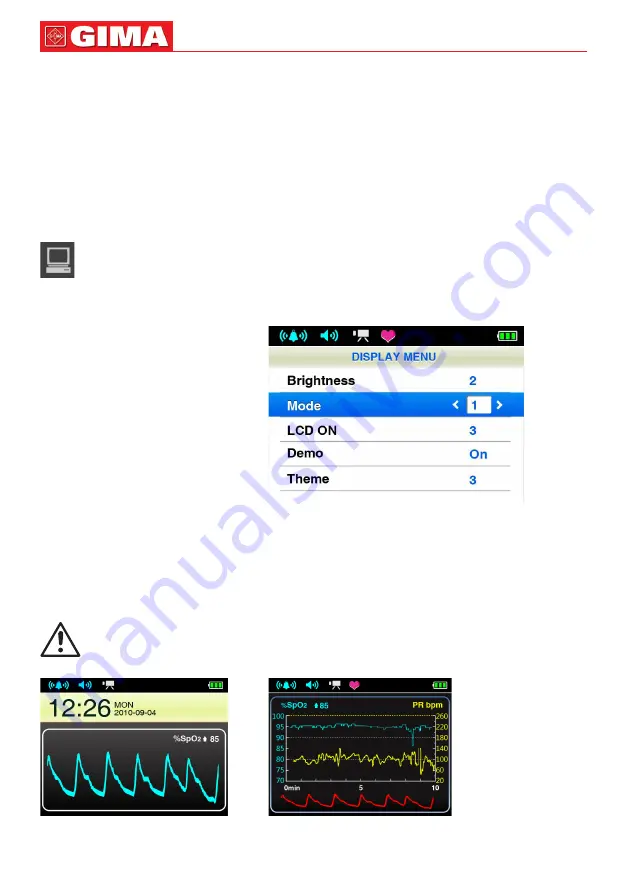
E ID de equipo:
consulte la información de identificación del dispositivo. El
ID del dispositivo se puede ajustar mediante el software de PC. Consulte
<Asistente del manual de usuario SpO
2
> para más detalles.
F Configuración de fábrica:
mover la barra de selección a la función “Con-
figuración de fábrica”, a continuación, pulse el botón menú para ver la ven-
tana emergente de “Configuración de fábrica”. Pulse el botón hacia arriba/
abajo para elegir si desea reanudar la Configuración de fábrica, y pulse el
botón Menú para confirmar el ajuste, a continuación, pulse el botón Volver
para regresar a la interfaz del menú de configuración del sistema.
Configuración de pantalla
En la interfaz de menú principal, seleccione el elemento “Pantalla” y, a conti-
nuación, pulse el botón MENÚ para ingresar al menú de ajuste de la pantalla
como muestra la Figura 7:
Figura 7: Menú de ajuste de la pantalla
A Brillo:
Mover la barra de selección a la función de “Brillo”, a continuación,
pulse el botón izquierdo/derecho para ajustar (tres niveles)
B Modo:
Mover la barra de selección a la función de “Modo”, a continuación,
pulse el botón izquierdo/derecho para cambiar el modo de visualización
(dos tipos de modo de pantalla) como muestran la figura 7 y la figura 8.
Nota: En la interfaz de medición, el usuario puede pulsar el botón
interruptor de modo para cambiar el modo de visualización.
Figura 8: Interfaz 1 Figura 9 Interfaz 2
14
















































